Steam هو مكان يتم فيه بيع الكثير من الألعاب. يوجد بالفعل أكثر من 23 ألف لعبة في سوق Steam عبر الإنترنت. ومع الكم المستمر من المبيعات التي تحدث على Steam ، فمن شبه المؤكد أن ملف تعريف Steam يحتوي على الكثير من الألعاب بكميات كبيرة ، في انتظار أن يتم لعبها ، ولكن لا يتم تشغيلها بسبب قيود الوقت ، أو أن المستخدم قد اشتراها للتو لأنهم معروضة للبيع. ومع ذلك ، فإن ملف تعريف Steam يكون عرضة للاختراق إذا كان المستخدم مهملاً. أدخل ، Steam Guard Mobile Authenticator.
ما هو تطبيق Steam Guard Mobile Authenticator؟
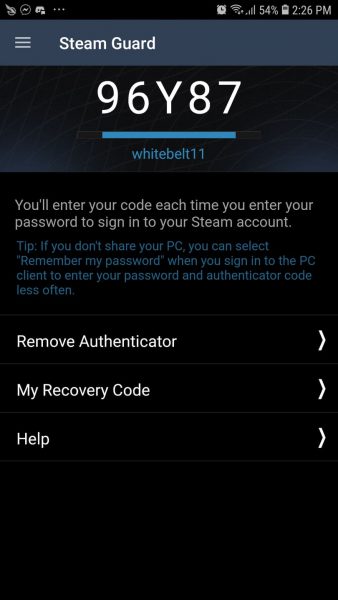
يعد Steam Guard Mobile Authenticator أحد إجراءات أمان Steam. إنها ميزة مصادقة ثنائية متاحة على Steam Mobile. يمنح المستخدمين مستوى إضافيًا من الأمان جنبًا إلى جنب مع أسماء المستخدمين وكلمات المرور الخاصة بهم ، إذا تم تمكين هذه الميزة ، فستطلب Steam Guard من المستخدم رمزًا لمرة واحدة في كل مرة يتابعون فيها تسجيل الدخول إلى Steam على جهاز جديد أو كمبيوتر شخصي.
بينما يرى بعض الأشخاص أن Steam Guard يمثل إزعاجًا غير ضروري ، فإن الخدمة تحافظ على أمان غالبية حسابات Steam. هذا لأن المستخدم هو الوحيد الذي لديه حق الوصول إلى الرموز المؤقتة التي سيتم إنشاؤها بواسطة Steam Guard للوصول إلى الحساب ، وإذا قام شخص ما بسرقة الحساب ، حتى لو حصل على كلمة المرور الخاصة به ، طالما أن لديك Steam Guard ، لا يمكنهم تسجيل الدخول.
اعتبارًا من الآن ، يحتوي Steam Guard على نسختين متاحتين. يرسل الإصدار الأساسي للخدمة رمزًا إلى المستخدم في رسالة بريد إلكتروني في كل مرة يسجل فيها الدخول من خلال جهاز جديد. يُنشئ الإصدار الآخر رمزًا مؤقتًا من خلال استخدام تطبيق Steam على هاتف المستخدم.
إذا كنت تبحث عن مقالات تتعلق بتطبيقات الجوال ، فإن Cellular News لديها كتالوج ضخم من المراجعات والأدلة التي يمكنك قراءتها اليوم.
لماذا تحتاج إلى أداة مصادقة Steam Guard Mobile؟
ومع ذلك ، من الصحيح أن أداة مصادقة Steam Guard المحمولة ليست شيئًا ضروريًا للحصول عليها. ومع ذلك ، فهي مريحة بشكل لا يصدق وتوفر أيضًا مستوى إضافيًا من الأمان لحساب المستخدم. إذا كان المستخدم يمتلك العديد من ألعاب Steam أو لديه عناصر مختلفة داخل اللعبة على DOTA2 و CS: GO ، فإن الحصول على مصادقة Steam Guard للهاتف المحمول سيكون مفيدًا.
إذا كان المستخدم يستخدم إصدار الموثق المحمول من Steam Guard ، فلديه أيضًا بعض الأشياء التي يمكنه القيام بها ؛ يكتسبون القدرة على الاستفادة من وظيفة تداول Steam أو شراء وبيع العناصر في سوق Steam عبر الإنترنت. بالإضافة إلى الخدمة التي تقدم رموز المصادقة على الهاتف المحمول ، يتيح التطبيق أيضًا للمستخدمين الموافقة على الفور أو رفض أي صفقات على Steam أو معاملات سوق Steam التي يمر بها.
استخدامات Steam Guard Mobile Authenticator
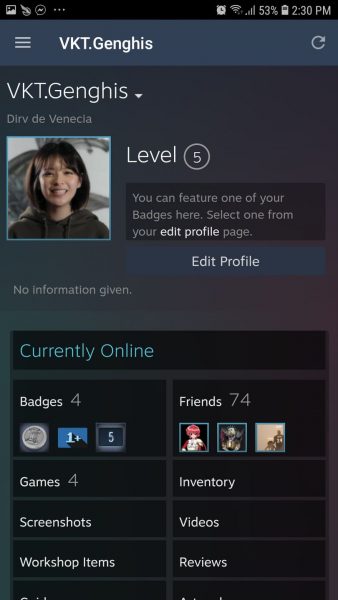
لذلك ، أنت ، أحد مستخدمي Steam ، قررت الحصول على Steam Guard Mobile Authenticator ؛ هذا جيد! يؤدي تمكين هذه الوظيفة إلى زيادة أمان حساب Steam بشكل كبير. كما ذكرنا بالفعل ، يعمل Steam Authenticator بشكل مشابه بما يكفي لـ SteamGuard ولكن لا يحتاج إلى بريد إلكتروني. لا حاجة لانتظار عوامل تصفية البريد الإلكتروني العشوائي ولا داعي لرموز البريد الإلكتروني التي تضيع في الفراغ.
ومع ذلك ، قبل أن نبدأ بالحصول على Steam Guard Mobile Authenticator ، سيحتاج جميع المستخدمين المحتملين إلى الحصول على ما يلي:
- الهاتف الذكي ، سواء كان Android أو iOS سيفي بالغرض.
- رقم هاتف حقيقي وشرعي يمكنه تلقي رسائل SMS.
- قطعة من الورق وقلم. نعم ، سمعت الحق. ستحتاج هذا لاحقًا.
كيفية استخدام أداة Steam Guard Authenticator؟
كيف يحصل المستخدمون على تطبيق Steam؟
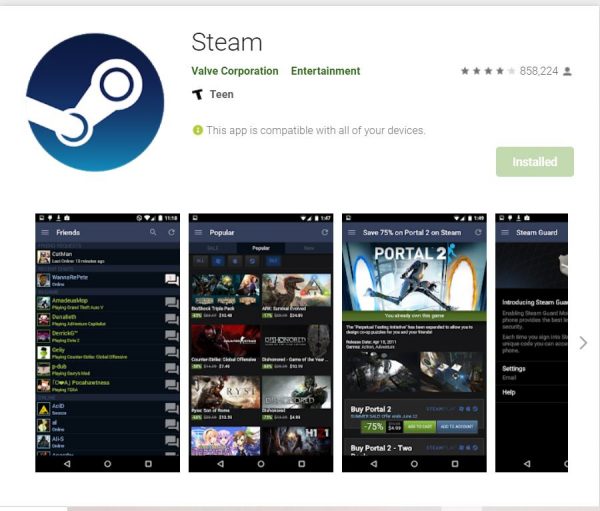
لنظام iOS
إليك كيفية تنزيل Steam على iOS:
- انتقل إلى متجر تطبيقات Apple.
- ابحث في Steam باستخدام وظيفة البحث.
- تنزيل Steam.
- بعد العثور على التطبيق ، اضغط على زر التنزيل. انتظر حتى يتم تنزيل التطبيق قبل أن تتمكن من الوصول إليه على جهاز iPhone الخاص بك.
لأجهزة الأندرويد
إليك كيف يمكن لمستخدمي Android تنزيل Steam على هواتفهم:
- انتقل إلى متجر Google Play.
- ابحث في Steam على متجر Play.
- تنزيل Steam.
- بعد العثور على التطبيق ، حدد زر التنزيل.
شيء آخر ، تأكد من حصولك على تطبيق Steam من مصادر تم التحقق منها. تذكر أن “تطبيقات Steam” المزيفة التي قد يجدها المستخدمون في مواقع أخرى يمكن استخدامها للحصول على بيانات اعتماد المستخدم المهمة الموجودة في ملفاتهم الشخصية. وبالتالي ، يجب على المستخدمين التأكد من تنزيلهم من المتاجر المعتمدة فقط مثل متجر Google Play ومتجر Apple App Store.
قم بتسجيل الدخول إلى التطبيق باستخدام الطريقة القديمة
يحتاج المستخدم إلى تسجيل الدخول إلى التطبيق مرة واحدة من خلال استخدام بريده الإلكتروني. هذا يجعل حساب المستخدم يتم تشغيله في التطبيق. بعد ذلك ، يحتاج المستخدم إلى تسجيل هاتفه في حساب Steam.
في التطبيق ، ابحث عن قسم SteamGuard ، وحدد الإعدادات ، ثم “احصل على أكواد Steam Guard من هاتفي”. ستتم مطالبتك بعد ذلك من خلال سلسلة من الأشياء التي يتعين عليك قراءتها ، ولكن ببساطة حدد التالي ثم قم بتفويض shebang بالكامل من خلال الرسائل القصيرة. كانت هناك طرق أخرى للقيام بذلك ، ولكن الآن ، الطريقة الوحيدة لتفويض التطبيق هي عبر الرسائل القصيرة.
بعد ذلك ، أدخل رقم هاتفك المحمول ، وحدد إضافة هاتف. سيحصل الهاتف الذي تستخدمه لهذا الغرض على رسالة نصية تحتوي على رمز ويكتب ذلك ببساطة (عادةً ما يضيف الرمز نفسه على الفور بعد تلقي الرسالة النصية).
الآن ، تذكر ذلك الجزء حيث قلنا أنك بحاجة إلى ورقة وتنفيذ للكتابة؟ حسنا ، هذا هو السبب.
تدوين R-CODE الخاص بك
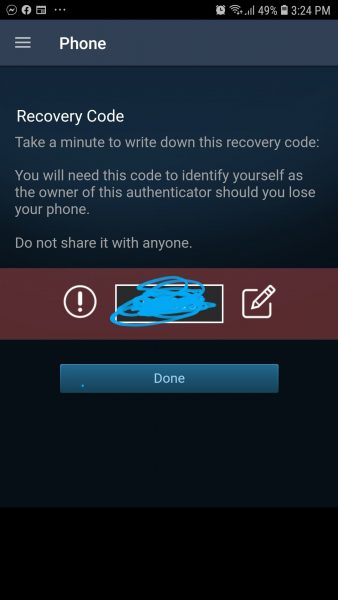
في اللحظة التي يأذن فيها المستخدم لـ Steam Authenticator ، سيحصل على رمز R الذي سيظهر نفسه لمدة 30 ثانية. هذا هو الجزء الذي تأخذ فيه القلم والورقة وتدوين هذا الرمز في أسرع وقت ممكن. صحيح أنه يمكنك التقاط لقطة شاشة ، ولكن هل تريد الحصول على الرمز على هاتفك؟
على أي حال ، بعد ذلك ، ضع تلك القطعة من الورق في مكان آمن ، لأن هذا رمز ستستخدمه إذا قمت بإفساد Steam Authenticator. إنها شبكة أمان مقدمة من Steam لضمان الاحتفاظ بألعابك وعدم قفل نفسك من حسابك ، خاصةً إذا قرر المستخدم أنه لا يريد تسجيل هاتفه.
ومع ذلك ، إذا لم يمنحك التطبيق رمز R ، فلا يزال بإمكانك مشاهدته بعد تسجيل التطبيق. إذا لم يظهر ، ففكر في تحديثه إلى أحدث إصدار.
بالنسبة لكيفية القيام بذلك ، فإليك الطريقة:
انتقل إلى التطبيق واحصل على R-Code
- انتقل إلى الإعدادات وانتقل إلى قسم SteamGuard.
- حدد رمز الاسترداد الخاص بي.
- سيكون لدى المستخدم وقتًا لرؤية رمز R الخاص به.
لماذا من المهم تدوين رمز R؟
تذكر لماذا قلنا أنه من المهم تدوين الكود؟
ذلك لأننا لا نريدك أن تحفظ الرمز على هاتفك. هذا هو أسوأ شيء يمكن أن يفعله المستخدم لكود R الخاص به.
لماذا تسأل؟ لأنك تقوم بإنشاء رمز R في حالة عدم تمكنك من استخدام Steam Guard Mobile Authenticator لأي سبب من الأسباب. ربما قمت بإعادة تنسيقه للحصول على مساحة أكبر أو شيء من هذا القبيل. وإذا احتفظت بالرمز على هاتفك فقط عند هذا الاحتمال ، فأين ستذهب لاستعادة الرمز؟
رموز حماية Steam الاحتياطية
الآن ، دعنا نتحدث عن رموز Steam Guard الاحتياطية. هذا هو خط دفاعك الثاني ضد فقدان حسابك ، وربما ستستخدمه إذا كنت تقوم بتغيير رقم هاتفك لشيء جديد.
إذا احتاج المستخدم في أي وقت إلى تسجيل الخروج من تطبيق Steam Authenticator لسبب ما واحتاج إلى تسجيل الدخول مرة أخرى ، فسيحتاج إلى رمز Steam Guard ، وهو ما لا يمكنهم فعله لأنهم قاموا بتسجيل الخروج من التطبيق.
حسنًا ، يمكنهم إنشاء قائمة برموز Steam Guard التي يمكنهم استخدامها مرة واحدة. بسيطا بما فيه الكفاية. هناك احتمال كبير أنك ستحتاج إلى هذه الرموز إذا فقد المستخدم رقم هاتفه المحمول لسبب ما.
هذا مهم للغاية لأنه إذا حدث هذا الاحتمال ، فهناك عدة طرق فقط لإخراج رقم الهاتف المذكور باستثناء استخدام أكواد Steam Guard. يضمن الحصول على بعض النسخ الاحتياطية أنه يمكن للمستخدم استخدامها لإخراج أرقام هواتفهم القديمة وإضافة رقم أحدث. إليك كيف يمكنك القيام بذلك:
كيفية الحصول على كود النسخ الاحتياطي
- على جهاز كمبيوتر ، (بالتأكيد ليس هاتفًا محمولًا) انتقل إلى إعدادات حساب الملف الشخصي. وحدد إدارة Steam Guard.
- حدد الحصول على رموز النسخ الاحتياطي.
- أدخل كود Steam Guard من أداة Steam Guard Authenticator.
تأكد من حفظ هذه الرموز في مكان آمن. على نحو مفضل ، يمكنك فتحها وإخراجها بسرعة. يمكنك استخدام هذه الرموز لتسجيل الدخول إلى Steam إذا لم يكن لديك Steam Guard Authenticator.
إضافة رقم هاتف إلى حسابك
لذلك ، لا تريد استخدام خيار الرسائل القصيرة عند إنشاء المصادقة الخاصة بك ، ولكنك تريد الآن خيارًا لزيادة الأمان واسترداد أسهل. إنه لأمر عملي أن تحصل على خطة B وهذه وسيلة فعالة لمثل هذه المواقف. بعد كل شيء ، الوقاية أفضل من العلاج ، ولا ترغب في قضاء ما يزيد عن 3 أشهر في التسول لـ Steam Support لإنهاء البحث عن حسابك ، أليس كذلك؟
على أي حال ، هذه هي الطريقة التي يمكنك بها إضافة رقم هاتف إلى حسابك:
- انتقل إلى إعدادات حساب ملفك الشخصي. ابحث عن قسم معلومات الاتصال ثم انتقل إلى خيار إضافة رقم هاتف.
- أدخل كود Steam Guard الخاص بك من Steam Guard Mobile Authenticator.
- اكتب رقم الهاتف المحمول الذي يرغب المستخدم في استخدامه للخدمة. يجب على المستخدم التأكد من أنه / هي يغير رمز البلد في مكان الإدخال إلى البلد المناسب. تذكر ، سيتم تطبيق جميع رسوم الرسائل القصيرة على المستخدم.
- أدخل الرمز الرقمي المكون من 5 أرقام الذي تحصل عليه من خلال الرسائل القصيرة.
- بعد ذلك ، لديك الآن رقم هاتف معتمد. افرحوا شونين! لديك الآن خيار استرداد إضافي إذا حدث شيء ما للمصدق.
ماذا لو فقدت أداة المصادقة الخاصة بي؟
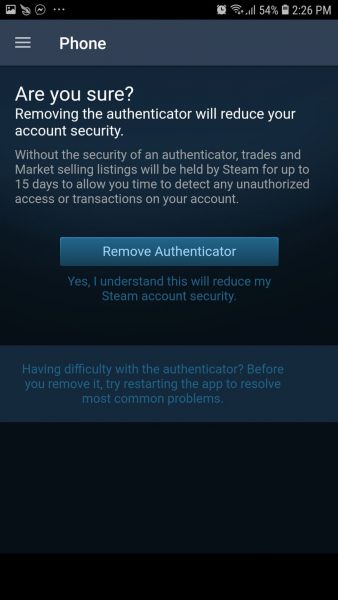
لذا ، فبالنسبة للبعض ، يعلم الله سبب فقدك للمصدق. ربما أعدت تهيئة هاتفك دون التفكير في إخراجه ، أو تمت سرقته ، أو ربما دست عليه بطريق الخطأ أثناء الاحتفال بـ 555 Rampage على Dota 2. حسنًا ، مهما كان الأمر ، فأنت في حالة فساد الآن.
ام انك؟
حسنًا ، إذا كنت تواكب كل الأشياء التي قلناها أعلاه ، فلا داعي للقلق. لديك عمليا طريقة للهروب من هذا المأزق.
هذا هو الجزء الذي يكون فيه خيار الرسائل القصيرة في الدليل بأكمله مهمًا. إنها الطريقة الأكثر موثوقية لإعادة الحصول على حسابك. هناك طريقة أخرى يمكنك استخدامها وهي R-code التي قلنا أنك بحاجة إلى كتابتها.
فيما يتعلق بكيفية القيام بذلك ، حسنًا ، إليك الطريقة:
- انتقل إلى https://help.steampowered.com/
- حدد “لقد حذفت أو فقدت أداة Steam Guard Mobile Authenticator”.
- اكتب اسم حسابك.
- سترسل Steam Service بعد ذلك رمز الاسترداد إلى البريد الإلكتروني للمستخدم أو عبر رسالة نصية قصيرة. اعتمادًا على المستخدم ، هناك طريقتان لاستعادة المصدق الخاص بك.
باستخدام خيار SMS
- اكتب الرمز الذي تحصل عليه على هاتفك. سيبدو الرمز عادةً مثل رمز Steam Guard.
- انتقل إلى Remove Authenticator.
- اكتب كلمة مرور Steam الخاصة بك.
هذا كل شيء ، لقد انتهيت. سهل جدا وقريب من المتاعب. الآن ترى لماذا قلنا أنها أفضل طريقة؟
باستخدام خيار البريد الإلكتروني
- اكتب الرمز الذي حصلت عليه في البريد الإلكتروني. مرة أخرى ، يبدو الرمز مثل رمز Steam Guard النموذجي الخاص بك.
- حدد Remove Authenticator.
بعد القيام بذلك ، أصبح لدى المستخدم الآن خياران حول كيفية القيام بذلك:
- الخيار الأول هو استخدام R-Code. تذكر الشخص الذي قلنا لك كتابته؟ اكتب ذلك.
- الخيار الثاني هو إرسال Steam رمز Steam Guard آخر عبر الرسائل القصيرة.
- بعد ذلك ، اكتب كلمة مرور Steam الخاصة بك.
- فويلا ، يمكنك الآن إزالة مصدق SteamGuard الخاص بك